Outlook में Google रीडर का उपयोग करें [कैसे-करें]

जब आप काम पर प्रत्येक दिन कई घंटों के लिए आउटलुक का उपयोग करते हैं, लेकिन Google रीडर का उपयोग करना पसंद करते हैं आउटलुक RSS रीडर, मैं तुम्हारे लिए सही टिप है! मुझे यह विशेष रूप से पसंद है क्योंकि मैं अपने सभी फीड्स को घर और काम दोनों के लिए 1 स्थान पर रख सकता हूं, मुझे अपने Google रीडर में आने के साथ ही समाचारों को रखने के लिए अतिरिक्त ब्राउज़र खोलने की आवश्यकता नहीं है! हाँ। बहुत ग्रूवी!
विचार सरल है; हम असाइन करने जा रहे हैंGoogle रीडर वेबसाइट पर आरएसएस फ़ोल्डर का मुख पृष्ठ। यूप, आउटलुक एक वेब ब्राउज़र के रूप में कार्य कर सकता है, और यद्यपि यह इंटरनेट एक्सप्लोरर से पूरी तरह से अलग है, फिर भी यह एक ही इंजन का उपयोग करता है और Google वेब एप्लिकेशन चलाने में पूरी तरह सक्षम है।
आउटलुक में होमपेज की सुविधा नई नहीं है, लेकिन फिर भी यह एक बहुत बड़ी चाल है।
Microsoft Office Outlook के भीतर से Google रीडर का उपयोग कैसे करें
1. आउटलुक में राइट - क्लिक करें the आरएसएस ने खिलाया फ़ोल्डर और चुनें गुण मेनू से
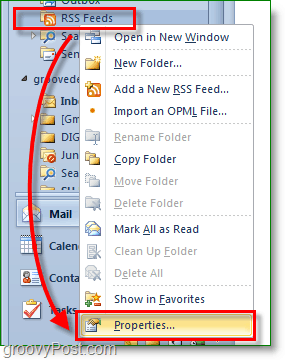
2. क्लिक करें the होम पेज टैब चेक बॉक्स के लिए इस फ़ोल्डर के लिए डिफ़ॉल्ट रूप से होम पेज दिखाएं. फिर पते के लिए, प्रकार में https://www.google.com/reader/ तथा क्लिक करें ठीक जब समाप्त हो गया।
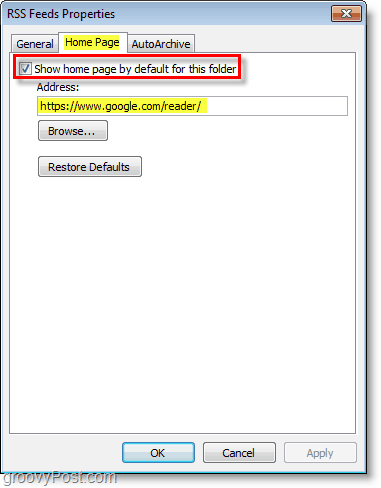
अब जब आप क्लिक करें the आरएसएस ने खिलाया फोल्डर बिल्ट-इन आउटलुक फीड रीडर दिखाने के बजाय आपको गूगल रीडर वेब पेज दिखाई देगा।बस आउटलुक विंडो के माध्यम से Google रीडर को साइन-इन करें और अपने सभी पसंदीदा फ़ीड पढ़ना शुरू करें!
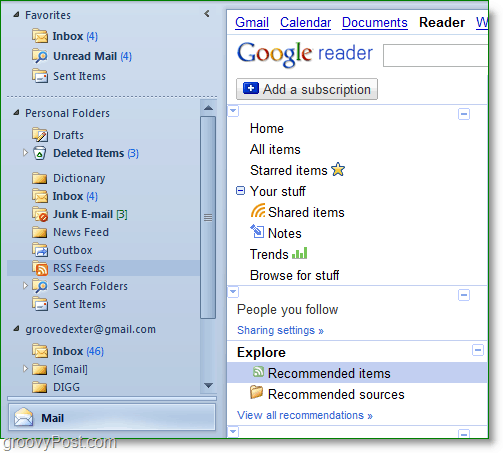






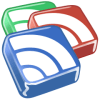
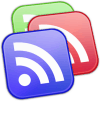
एक टिप्पणी छोड़ें